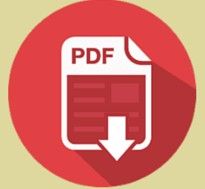 U kteréhokoliv uživatele Mintu může nastat situace, kdy bude potřebovat upravit nějaký PDF soubor. Pravda, existují nástroje, jejichž pomocí je to možné. Avšak jejich použití není nutné, protože stejnou službu vám udělá i kancelářský balík LibreOffice, který je defaultní součástí prvotní instalace Linux Mintu. Překvapeni? Ano, populární, svobodná alternativa k Microsoft Office umí editovat i PDF soubory. A navíc se to pro začátečníka jeví jako nejjednodušší způsob, jak upravit nějaký soubor PDF.
U kteréhokoliv uživatele Mintu může nastat situace, kdy bude potřebovat upravit nějaký PDF soubor. Pravda, existují nástroje, jejichž pomocí je to možné. Avšak jejich použití není nutné, protože stejnou službu vám udělá i kancelářský balík LibreOffice, který je defaultní součástí prvotní instalace Linux Mintu. Překvapeni? Ano, populární, svobodná alternativa k Microsoft Office umí editovat i PDF soubory. A navíc se to pro začátečníka jeví jako nejjednodušší způsob, jak upravit nějaký soubor PDF.
Většina linuxových distribucí, tedy i Linux Mint, používá LibreOffiсе jako standardní kancelářský balík. Pokud jej z nějakého důvodu nainstalovaný nemáte, pak si jej nainstalujte pomocí Správce aplikací nebo Synapticu.
Takže, pokud již LibreOffice máte nainstalovaný, spusťte jej. Na uvítací obrazovce klepněte na tlačítko Otevřít soubor a vyberte soubor PDF, který chcete upravit.
LibreOffice to může nějakou dobu trvat, než soubor PDF otevře. Soubor se otevře v Drawu, který je součástí kancelářského balíčku a slouží k úpravě obrázků. Po načtení souboru bude tento okamžitě otevřen pro editaci.
Zvolte požadovanou stránku v souboru PDF a začněte upravovat. Stačí kliknout na části textu, kterou chcete upravovat.
Po dokončení úprav nezadávejte Uložit soubor. Místo toho klepněte na tlačítko Přímý export do PDF.
To vám umožní exportovat upravený dokument zpět do formátu PDF. Nezapomeňte proto tento trik a soubor neukládejte, navzdory neustálému dotazování Drawu. Program totiž neuloží soubor do formátu PDF, ale v některém z grafických formátů, což není přesně to, co chceme a potřebujeme.
Ještě bych vás rád upozornil, že výsledný PDF soubor bude mít menší velikost, než původní. Takže, měl-li např. výchozí soubor velikost 1,8 MB, po úpravě to bude třeba jen 1,6 MB.
Jednoduché, že? Přeji vám jen bezproblémovou úpravu vašich PDF souborů.



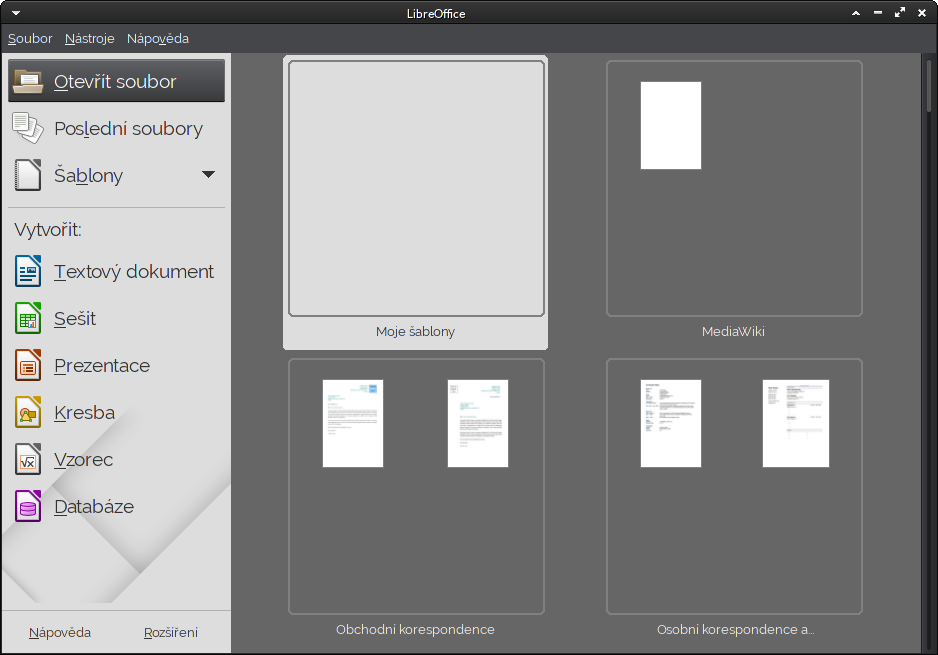
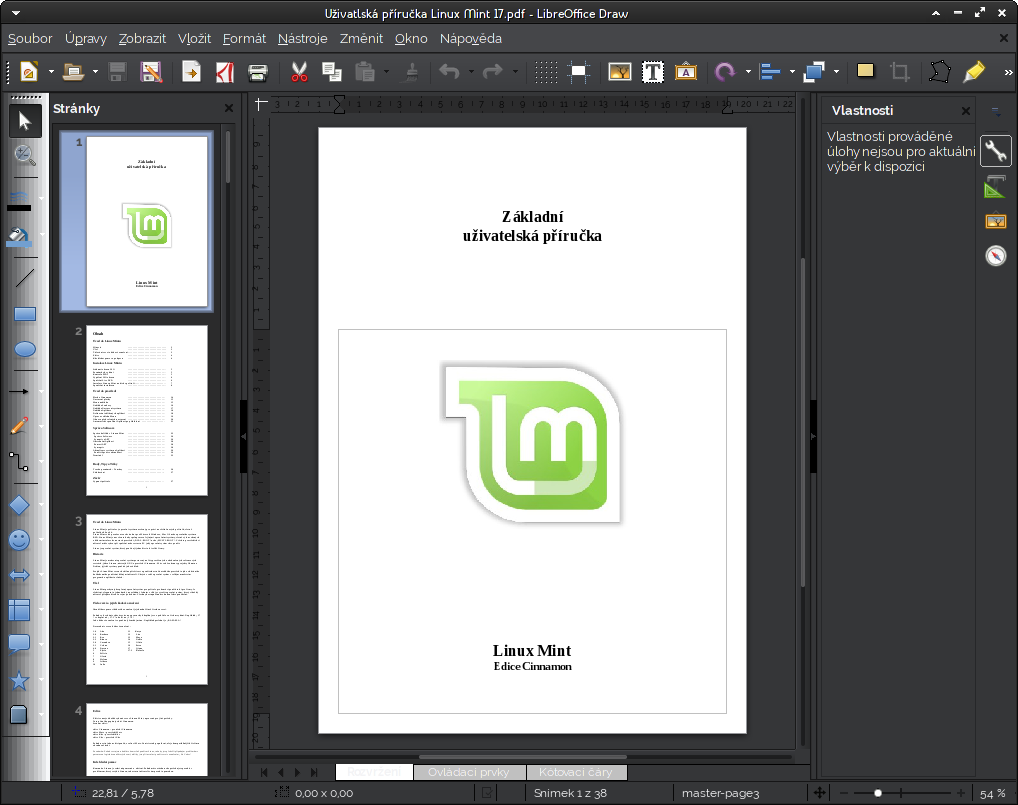
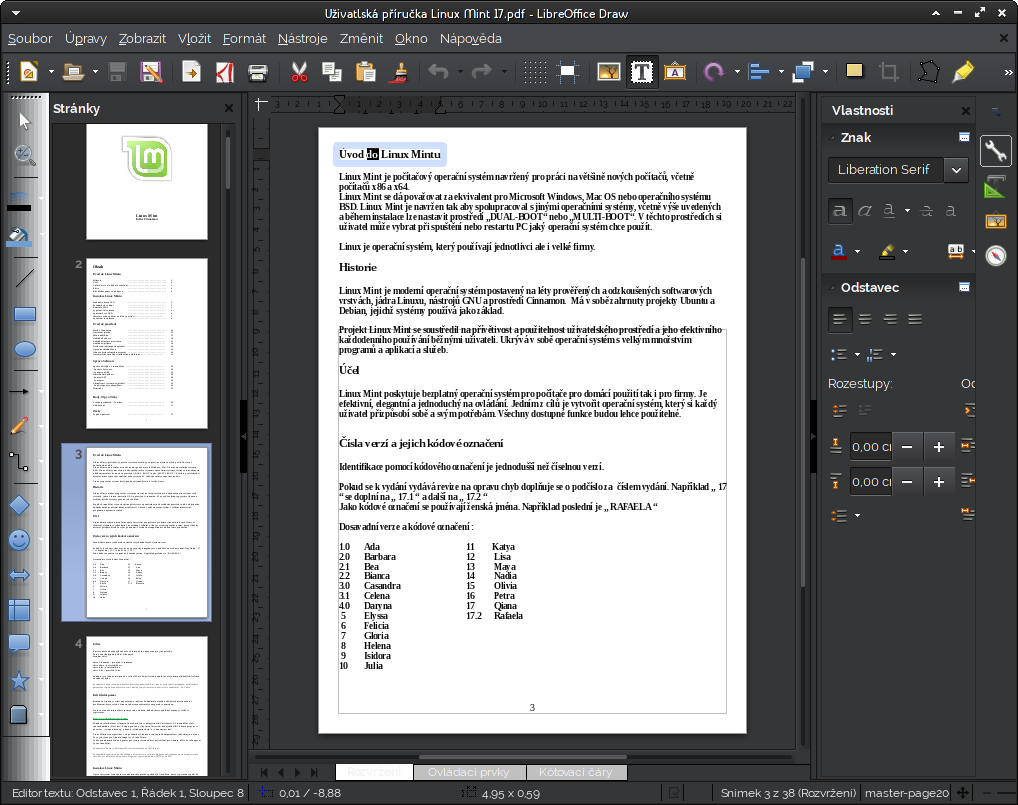
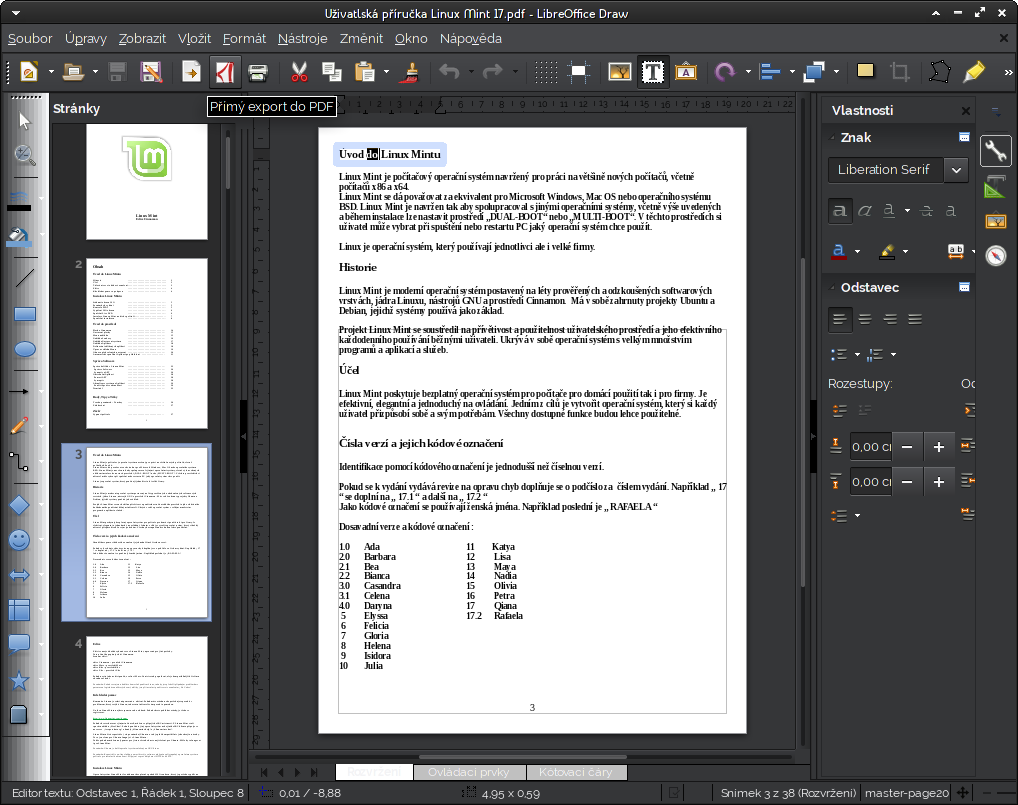
Tak to som netušil. Vďaka za skvelý tip. Odskúšané, funguje.
Vďaka za tip. Už som párkrát potreboval upraviť PDF, ale o tejto možnosti som veru nevedel (y)
Používám to čas od času už nějakou dobu, ale jednak já vždy nejdřív uložím jako ODG a z toho teprve později PDF a na některá PDF zas mi přijde lepší použít Inkscape.
Každé to má něco do sebe a hodí se na něco jiného. Inkscape umí načíst jen jednu stránku, ale je super, pokud z PDF potřebuju dostat nějaký vektorový nákres pro další úpravy.
Draw načte i vícestránkový dokument a lépe se v něm pracuje s textovými poli. Oba ale čas od času rozsypou formátování a rozmístění grafických prvků na stránce.
Pamatuju si, že Draw měl třeba tendence (minimálně dřív) udělat z odstavce textová pole po jednotlivých řádcích, takže na velké úpravy textu to vážně nebylo.
Ještě připomenu nástroj, který mnozí z nás používají a o kterém jsem už dříve psal. Master PDF Editor. Novou verzi najdete na této adrese (balíček deb):
https://code-industry.net/free-pdf-editor/
Je lépe mít víc nástrojů, podle toho co děláme a co chceme dosáhnout. Myslím, že dnes si už každý vybere a najde si svou metodu práce.
Díky za pěkný a názorný článek !
Na pdf vytvořené skenováním to nějak nefunguje. Otevírá ve writeru, a zobrazuje pouze znaky. Má to tak být???
Naskenované pdf se dá už jenom číst, je to rastr. Převeď si ho do png a edituj třeba v Pintě. Vícestránkové pdf se musí rozkouskovat na stránky a další postup je stejný.
toto je síce článok o úprave pdf súborov ale k tvojmu problému
ak by si to mal naskenované a uložené ako obrázok (robí to napr. aj simple-scan v základnej inštalácii LM), tak je tu možnosť použiť tesseract (OCR) alebo cuneiform (OCR) a yagf (GUI) k obom a nejaký ten text z toho vydolovať
ak je sken uložený v pdf, hm, tak to sa chová ako píše Old Bobby,
ale ak si to otvoríš v gimpe a exportuješ do napr. jpg, opäť z toho niečo dostaneš
—
ono je to ale tak (aj keď niekto by mohol namietať), osobne ukladám do pdf to, čo má ostať tak, ako som to vytvoril
ak má byť moje „dielo“ upraviteľné, použité inak celé alebo časť, …, uložím to do primeraného, upraviteľného formátu
my to teraz vlastne, tak trochu, znásilňujeme 🙂
Dobrý den.Mám dotaz.Vlastní hloupostí jsem si vymazal všechny dokumenty uložené v LibreOffice,takže je mám uložené pouze v pdf,ale tam do nich nelze psát a měnit je,dopisovat a opravovat.Jak převedu dokumenty zpět z pdf do libreoffice writer,abych v tom mohl normálně psát a potom si to uložit v libreoffice.Nejsem moc velký znalec PC.Předem děkuji za odpověď.
na tomto webe bolo uverejnených niekoľko článkov na tému pdf, niektoré z nich ti môžu byť nápomocné:
https://www.linux-mint-czech.cz/?s=pdf
ale v tvojom prípade by som skôr uvažoval o obnove tých zmazaných dokumentov, aj o tom je tu niečo:
https://www.linux-mint-czech.cz/2013/03/photorec-obnova-smazanych-dat/
https://www.linux-mint-czech.cz/2013/09/esteaada-obnoveni-smazanych-souboru/
vyskúšaj a podľa potreby založ novú tému vo fóre
p.s.: k tej obnove dát, je vhodné nerobiť veľa úprav/mazaní/zápisov na hdd aby sa neprepísali aj miesta, kde sú tie dokumenty
Čas od času tedy tak asi 2 x do roka tyhle a podobné problémky také řeším. Ono se to v možnostech ale navíc vyvíjí. Tudíž řeším to vždy až dle okamžité potřeby.
Zadej si do vyhledavače „PDF to ODT“ a zkoušej a zkoušej nabízené. V jednotlivostech nejpohodlnější je soubor PDF (s textem a jestli tam není státní tajemství nebo kód k trezoru? ) dát do některé z nabízených webových aplikací, klik, a vrátí se obvykle nabídka ke stažení žádoucího souboru a s příslušnou koncovkou, tady tady .odt a máš co chceš. Musíš počítat s tím, že pokud bude zdrojem třeba nějaký v PDF časopis s fotkami tj. všelijak na stránce rozházené sloupky textu a proložené to fotkami tak potom může být zmateček, jináč bývá pohoda.
Potom se porůznu nabízejí různé prográmky a co se týče i rozsahu univerzálnosti a možná i nějak s funkčnosti dávkového zpracování když těch převodů má být více: jenže a týká se to myslím i sem tam staršího návodů tady u Mintu … ono to nemusí a jak jde čas už fungovat a musí se hledat možnosti další. Takže zase Google.
Jináč než jsem začal psát odpověď, tak jsem odzkoušel že i v pro PDF linuxovém Okular je nabídka „exportovat jako obyčejný text“ do .txt, to si potom načteš skrze LibreOffice a dáš uložit jako … do .odt … a máš co chceš 🙂
Oblíbeným zlozvykem tvůrců nebo spíš kopistů všelijakých kancelářských dokumentů je ukládání textových bloků nebo celých textových souborů do souborů .pdf ve formátu obrázků. S tím se pak už většinou nedá udělat nic rozumného, snad kromě OCR, a to taky ne vždycky.
to nie je zlozvyk, to je nevedomosť
V LM si môžeš uložiť dokument do pdf pomocou funkcie „tlač“
V predvolenej konfigurácii máš možnosť „Tlačiť do súboru“, toto ti vytvorí upraviteľný súbor
Ak však máš pridaný cups-dpf a použiješ „tlačiareň PDF“, dostaneš presne ten súbor s obrázkom.
O tom ale mnohí nevedia a použijú prvú možnosť, ktorá je k dispozícii
Bolo by na diskusiu, či dávať súbor určený na úpravu vo formáte pdf alebo inom, upraviteľnom, alebo na čo vlastne použiť pdf, …., pôvodný účel bol, aby sa súbor všade zobrazil rovnako
A keď sa na to pozrieš takto, tak ani tá „nevedomosť“ nie je správne
No to je přesně ta správná otázka: Čemu všemu má soubor .pdf sloužit? Já takové soubory často překládám. Mám ve zvyku vepisovat překlad rovnou do zdrojového textu, což v popsaném případě nejde. Stejně tak nejde konvertovat takový soubor .pdf do textového formátu. OCR možná jakž-takž funguje v angličtině, s češtinou to už tak slavné není. A kromě toho – a to mě berou všichni čerti – občas zadavatel dodávající takový soubor k překladu předpokládá, že v překladu dodržím i jeho formátování… Některým lidem se i tak triviální věci jako je rozdíl mezi textovým a obrazovým formátem těžko vysvětlují.
určite by som si žiadal editovateľný formát, nie pdf